Cómo cancelar la suscripción a YouTube Music en la computadora/teléfono
YouTube Music ofrece un servicio de suscripción premium que brinda a los usuarios una experiencia de transmisión de música sin publicidad, escucha sin conexión y otras funciones premium. Si está suscrito a YouTube Music Premium y desea cancelar su suscripción a YouTube Music Premium, los pasos no son difíciles.
Aquí le proporcionaremos una guía rápida sobre cómo cancelar música de YouTube suscripción. Si aún deseas disfrutar de las funciones exclusivas de una suscripción premium después de cancelar tu suscripción, te recomendamos una poderosa herramienta para descargar y conservar YouTube Music después de cancelar tu suscripción.
Contenido del artículo Parte 1. ¿Qué es YouTube Music Premium?Parte 2. Cómo cancelar la suscripción a YouTube Music en AndroidParte 3. Cómo cancelar la suscripción a YouTube Music en iOSParte 4. Cómo cancelar la suscripción a YouTube Music en la computadoraParte 5. Cómo descargar y conservar música de YouTube para siempre después de cancelar la suscripciónParte 6. Preguntas frecuentes sobre la cancelación de YouTube MusicParte 7. Conclusión
Parte 1. ¿Qué es YouTube Music Premium?
Antes de aprender cómo cancelar la suscripción a YouTube Music Premium, aprendamos qué es YouTube Music Premium. YouTube Music Premium es un servicio pago que brinda a los usuarios una experiencia de transmisión de música mejorada y sin publicidad. Lanzada como parte de la plataforma de música más amplia de YouTube, YouTube Music, la suscripción premium desbloquea una variedad de funciones diseñadas para mejorar el proceso de escucha y descubrimiento de música del usuario.
Para acceder a las funciones de YouTube Music Premium, los usuarios pueden suscribirse a YouTube Music Premium directamente a través de la aplicación o el sitio web de YouTube Music. Las suscripciones generalmente requieren una tarifa mensual y los usuarios pueden elegir entre una variedad de planes según sus necesidades, incluidos planes individuales, familiares o para estudiantes. Hay algunas características clave de YouTube Music Premium:
- Experiencia sin publicidad
- Escucha sin conexión
- Reproducción de fondo
- Disfrute de una mayor calidad de audio
- Disfruta de contenido exclusivo
- Acceso multiplataforma
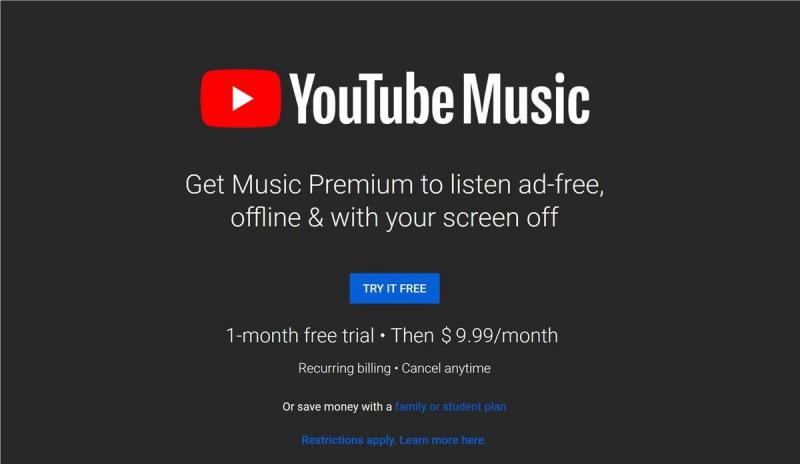
Parte 2. Cómo cancelar la suscripción a YouTube Music en Android
Los suscriptores de YouTube Music pueden cancelar o reanudar en cualquier momento durante la membresía paga. ¿Cómo cancelar la suscripción a YouTube Music en Android? Si te suscribiste a YouTube Music Premium a través de la aplicación de Android, sigue estos pasos para cancelar tu suscripción:
- Abra la aplicación YouTube Music en su dispositivo Android.
- Toque su foto de perfil o su inicial en la esquina superior derecha de la pantalla para acceder a la configuración de su cuenta.
- En el menú que aparece, busque y seleccione "Membresías pagas." Esta opción también puede etiquetarse como "Suscripciones pagadas" o algo similar.
- Buscar "YouTube Music Premium" en la lista de tus suscripciones y toca "Gestionar" junto a él.
- En la siguiente pantalla, debería encontrar una opción para "Cancelar membresía"O"Anular la suscripción." Tócalo.
- YouTube Music te pedirá que confirmes tu decisión. Siga las instrucciones en pantalla para confirmar la cancelación de su suscripción.
Hemos aprendido cómo cancelar la suscripción a YouTube Music en Android. Una vez que se complete el proceso de cancelación, tu suscripción a YouTube Music Premium se cancelará en Android y volverás a la versión gratuita de YouTube Music con anuncios. Es importante tener en cuenta que después de cancelar su suscripción, seguirá teniendo acceso a las funciones premium hasta el final del período de facturación. Si tiene una suscripción recurrente, no se le facturará el siguiente período.
Parte 3. Cómo cancelar la suscripción a YouTube Music en iOS
¿Cómo cancelar la suscripción a YouTube Music en dispositivos iOS? Cancelar tu suscripción premium de YouTube Music en iOS implica utilizar la configuración de administración de suscripciones de la App Store de Apple. Para los usuarios que se suscribieron a través de la aplicación YouTube Music en iOS, aquí se explica cómo pueden cancelar su suscripción:
- Abra la aplicación Configuración en su dispositivo iOS.
- En la parte superior de la Configuración pantalla, verá su ID de Apple. Tócalo.
- Desplácese hacia abajo y toque "Suscripciones." Esto le mostrará una lista de todas sus suscripciones activas, incluido YouTube Music.
- Localice y toque la entrada de YouTube Music en la lista de suscripciones.
- Verás opciones relacionadas con la suscripción a YouTube Music. Toque en "Cancelar suscripción."
Al igual que Android, una vez que canceles tu suscripción a YouTube Music, conservarás el acceso a las funciones premium hasta el final de tu ciclo de facturación. Si tiene algún problema para cancelar su suscripción en su dispositivo iOS, también puede administrar su suscripción a través de la configuración de iTunes y App Store o comunicarse con el Soporte técnico de Apple para obtener ayuda.
Parte 4. Cómo cancelar la suscripción a YouTube Music en la computadora
Cómo cancelar la suscripción a YouTube Music en la computadora? Si te suscribiste a YouTube Music Premium en tu computadora, puedes cancelar la suscripción a través del sitio web de YouTube:
- Abra su navegador web.
- Inicia sesión. Asegúrate de haber iniciado sesión en la cuenta de Google asociada con tu suscripción a YouTube Music Premium.
- Haga clic en su imagen de perfil o inicial en la esquina superior derecha de la página de inicio de YouTube para abrir el menú de la cuenta.
- En el menú de la cuenta, seleccione "Compras y membresías" o una opción similar. Busque una sección relacionada con sus suscripciones.
- Encuentra YouTube Música Premium. Localiza la entrada de YouTube Music Premium en la lista de tus suscripciones y haz clic en ella.
- En la página de detalles de YouTube Music Premium, busque una opción como "Administrar membresía"O"Cancelar membresía." Haz click en eso.
- Siga las instrucciones en pantalla para cancelar la suscripción a YouTube Music Premium. Confirme su decisión cuando se le solicite.
Después de la cancelación, el sitio web puede proporcionar detalles sobre la duración restante de sus beneficios premium. Revise esta información para saber cuándo finalizarán sus funciones premium. Si encuentra algún problema durante el proceso de cancelación, busque actualizaciones en la interfaz del sitio web de YouTube o comuníquese con el soporte de YouTube para obtener ayuda.
Parte 5. Cómo descargar y conservar música de YouTube para siempre después de cancelar la suscripción
Anteriormente aprendimos cómo cancelar la suscripción a YouTube Music en diferentes dispositivos. Después de cancelar su suscripción, ya no podrá disfrutar de las funciones del plan premium una vez que expire la suscripción y las canciones de YouTube que descargó ya no estarán disponibles para reproducirlas sin conexión.
En este momento, es posible que los amantes de la música vuelvan a estar buscando una manera de conservar su música favorita de YouTube a pesar de que su suscripción expire. Sin embargo, en la versión gratuita de YouTube Music, aún puedes escuchar canciones, pero con ciertas limitaciones, como anuncios y la imposibilidad de reproducir música al cambiar de aplicación. Es por eso TunesFun Convertidor de música de YouTube aparece aquí.
TunesFun Convertidor de música de YouTube es un conversor de música potente y seguro que te permite descargar canciones, listas de reproducción y álbumes de YouTube Music y convertir YouTube Music a formatos MP3/M4A/WAV/FLAC. Después de la conversión, puede guardarlos en sus dispositivos.
Con velocidad 10x, TunesFun YouTube puede convertir decenas de canciones en minutos. Lo más importante es que después de finalizar la conversión, tendrás música de YouTube 100% sin pérdidas, que es igual que el archivo de audio original. La interfaz de usuario de este software es muy amigable y aplicable a sistemas Windows y Mac. Incluso si eres un usuario nuevo, no te preocupes por no saber cómo usarlo.
Características clave de TunesFun Convertidor de música de YouTube:
- Descarga y convierte música de YouTube a MP3/M4A/WAV/FLAC.
- Descarga y conversión rápidas, velocidad 10X disponible.
- Conserve canciones de YouTube 100% sin pérdidas después de la conversión.
- Conserve toda la información de la etiqueta ID3 después de la conversión.
- Actualización y soporte técnico gratuitos.
Cómo descargar música de YouTube sin uso premium TunesFun Convertidor de música de YouTube:
Paso 1. Instalar TunesFun YouTube Music Converter a tu computadora. Ábrelo y luego inicia sesión en tu cuenta de YouTube Music.

Paso 2. Seleccione archivos y formato de salida. Seleccione los archivos que desea convertir y elija el formato de salida que desee.

Paso 3. Convierte música de YouTube a MP3. Haga clic en el botón "Convertir" para convertir YouTube Music a MP3.

Parte 6. Preguntas frecuentes sobre la cancelación de YouTube Music
P1. ¿Puedo cancelar mi suscripción a YouTube Music en cualquier momento?
Sí, puedes cancelar la suscripción a YouTube en cualquier momento y seguirás teniendo acceso a las funciones premium hasta el final de tu período de facturación.
P2. ¿Por qué no puedo cancelar mi suscripción de música de YouTube?
Si no puedes cancelar YouTube Music, puede haber dos motivos. La primera posibilidad es que haya cancelado su membresía y la segunda posibilidad es que su factura de membresía provenga de otra cuenta.
Parte 7. Conclusión
¿Cómo cancelar la suscripción a YouTube Music en Android, iOS o computadora? Cancelar la suscripción a YouTube Music es un proceso sencillo en Android, iOS o su computadora. Recuerda que aún puedes disfrutar de tu música descargada incluso después de cancelar la suscripción.
TunesFun Convertidor de música de YouTube es una forma factible y eficaz de descargar música de YouTube sin suscribirse al plan premium. Te ayudará a descargar tus canciones favoritas de YouTube y guardarlas localmente en tu computadora. Este método sigue funcionando incluso si tienes una cuenta gratuita. ¡Ven y pruébalo!
Comente